Beskrivning
PDF, kort för Portable Document Format, designades av Adobe Company för att stödja utgivningen av multimediainformation på multiplattform. Därför har PDF-filer oöverträffliga fördelar jämfört med andra dokumentformat. Till exempel kan den packa ord, typsnitt, format, färg och bilder i en fil. Hypertextlänkar, röst och dynamisk bild kan alla inkluderas. Dessutom har den hög integrationsnivå och pålitlighet.
Hur man konverterar PDF-dokument på Mac
steg 1 Ladda ner och installera Mac PDF Converter Ultimate på din Mac.

steg 2 Dubbelklicka på ikonen för att starta den. Klick Lägga till filer) och ladda PDF-filen du vill konvertera till programmet.

steg 3 Tryck på rullgardinsmenyn till höger om Utdataformat och välj det utdataformat du behöver.
steg 4 Om du vill konvertera hela PDF-filen, klicka på Start knappen nu. Om du vill konvertera vissa sidor, markera Mätområde och skriv in de sidor du behöver. Klicka sedan Start att börja konvertera.
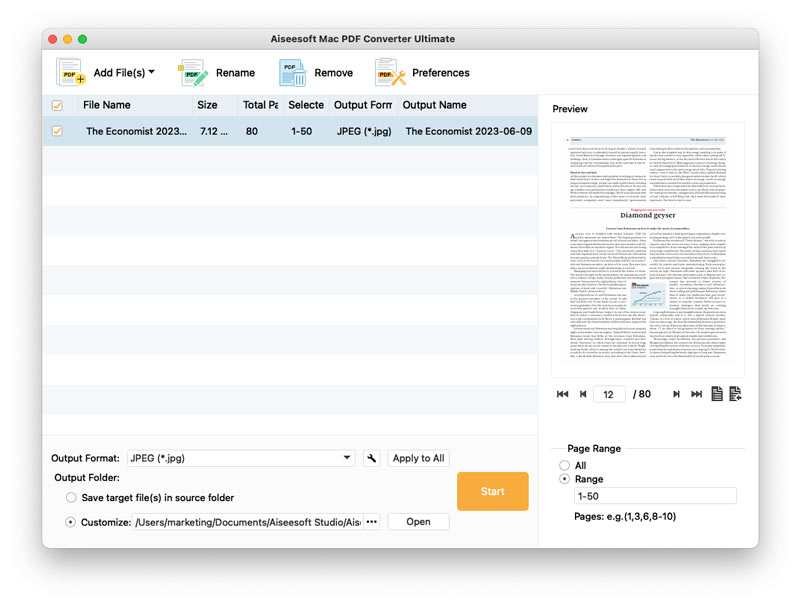
-
3 steg för att konvertera PDF till redigerbart Word på Mac säkert
Den här artikeln introducerar en PDF till Word Converter för Mac-användare och visar hur man konverterar PDF till Word-dokument på Mac OS.
 Postat av Amanda Brown | 04.11.2013
Postat av Amanda Brown | 04.11.2013 -
2024 Bästa 10 PDF-redigeraren - Redigera PDF online / Windows / Mac / iPad
Vad är den bästa PDF-redigeraren för Windows, Mac eller iPhone iPad för att redigera PDF-filen? Denna sida kommer att dela dig med de bästa 10 PDF-redigeringsprogramvarorna som referens.
 Postat av Louisa White | 13.07.2017
Postat av Louisa White | 13.07.2017 -
Hur man delar upp PDF med bästa PDF-splitter på Mac / Windows
Vill du veta hur du delar upp en PDF-fil? Den här artikeln berättar om metoden för PDF-delning med gratis online-PDF-splitter eller professionell PDF-separator.
 Postat av Jenny Ryan | 04.01.2017
Postat av Jenny Ryan | 04.01.2017 -
Hur konverterar jag PDF-e-böcker till ePub online och dator
PDF till ePub Converter kan konvertera PDF e-böcker till ePub med hög kvalitet. Lär dig mer i detalj från denna handledning.
 Postat av Louisa White | 05.07.2018
Postat av Louisa White | 05.07.2018 -
PDF till HTML Converter - Spara PDF som en HTML-webbsida (online och skrivbord)
Hur konverterar man PDF till HTML? Denna sida delar två metoder för att ändra PDF-filer till en webbsida HTML-fil online och PC / Mac med PDF till HTML-omvandlare.
 Postat av Amanda Brown | 24.08.2012
Postat av Amanda Brown | 24.08.2012 -
Konvertera PDF till Word-fil med PDF till Word Converter
Konvertera enkelt PDF till Word: PDF till Word Converter kan konvertera PDF-filer till redigerbara Word-filer och behålla originalspråket exakt.
 Postat av Amanda Brown | 24.08.2012
Postat av Amanda Brown | 24.08.2012 -
PDF till textkonverterare: Konvertera PDF till text
Enklaste sättet att konvertera PDF till text med PDF till Text Converter. Den här artikeln visar hur du konverterar PDF till text med hög kvalitet.
 Postat av Amanda Brown | 24.08.2012
Postat av Amanda Brown | 24.08.2012 -
Konvertera PDF till SWF med PDF till SWF Converter
Bästa PDF till SWF Converter kommer att hjälpa dig att snabbt konvertera PDF till SWF och de konverterade SWF filerna har hög kvalitet.
 Postat av Amanda Brown | 24.08.2012
Postat av Amanda Brown | 24.08.2012 -
Ta bort vattenstämpel från PDF gratis, online och professionellt
Hur tar jag bort vattenstämpel från PDF gratis? Vilken är den bästa gratis PDF -redigeraren? Det här inlägget delar 3 sätt att ta bort vattenstämpel från PDF på Mac och Windows PC.
 Postat av Ashley Mae | 27.08.2021
Postat av Ashley Mae | 27.08.2021

